
Les Mac ne sont pas à l’abri des problèmes. Votre Mac peut parfois ne pas répondre du tout au bouton d'alimentation, ou macOS peut se bloquer ou ne pas démarrer correctement. Voici ce qu'il faut faire si votre Mac ne s'allume pas.
Les premières étapes ici supposent que votre Mac ne répond tout simplement pas lorsque vous appuyez sur son bouton d'alimentation. S'il répond mais ne démarre pas normalement, faites défiler la page jusqu'aux sections Mode de récupération.
Assurez-vous qu'il a du pouvoir
Assurez-vous que votre Mac est branché sur une source d'alimentation. Essayez de remplacer le chargeur ou le câble d'alimentation, ou d'utiliser une autre prise de courant. Le chargeur lui-même peut être endommagé. Si vous utilisez un MacBook et que sa batterie est complètement déchargée, vous devrez peut-être attendre quelques instants après l'avoir branché avant de l'allumer. Il ne démarrera pas nécessairement immédiatement après que vous le branchez.

Vérifiez le matériel
En supposant que vous utilisez un ordinateur de bureau Mac, vérifiez que tous ses câbles sont correctement installés. Par exemple, s'il s'agit d'un Mac Mini, assurez-vous que le câble de sortie vidéo est correctement connecté au Mac Mini lui-même et à l'écran. Essayez de remettre en place tous les câbles - débranchez-les puis rebranchez-les - pour vous assurer qu’ils sont bien connectés.
Si vous avez récemment ouvert votre Mac et manipulé son matériel, cela pourrait avoir causé le problème. Par exemple, si vous avez installé de la RAM ou échangé un disque dur, vous pouvez essayer de remplacer l'ancien matériel ou simplement vous assurer que ces composants sont correctement installés dans votre Mac.
Si tout le reste échoue, essayez de débrancher tous les périphériques inutiles avant d'essayer de démarrer votre Mac.

Effectuer un cycle d'alimentation
EN RELATION: Comment redémarrer vos gadgets pour résoudre les blocages et autres problèmes
Si votre Mac est bloqué dans un état gelé et ne répond pas aux pressions sur le bouton d'alimentation, vous pouvez le réparer en couper l'alimentation et le forcer à redémarrer .
Sur un MacBook moderne sans batterie amovible, appuyez sur le bouton d'alimentation et maintenez-le enfoncé pendant dix secondes. Si votre Mac est en cours d'exécution, cela coupera de force l'alimentation et le forcera à redémarrer.
Sur un Mac doté d'une batterie amovible, éteignez-le, débranchez-le, retirez la batterie, attendez dix secondes, puis réinsérez-la.
Sur un ordinateur de bureau Mac (iMac, Mac Mini ou Mac Pro), débranchez le câble d'alimentation, laissez-le débranché pendant dix secondes, puis rebranchez-le.
Réinitialiser le micrologiciel du contrôleur de gestion système
Dans certains cas, vous devrez peut-être réinitialiser le micrologiciel du contrôleur de gestion système (SMC) sur votre Mac. C'est la dernière chose que vous devriez essayer si votre Mac ne répond pas du tout aux pressions sur le bouton d'alimentation.
Sur les MacBook actuels sans batterie amovible, branchez le câble d'alimentation. Appuyez sur les touches Maj + Contrôle + Option sur le côté gauche du clavier et sur le bouton Marche / Arrêt, et maintenez-les toutes enfoncées. Relâchez les quatre boutons en même temps, puis appuyez sur le bouton d'alimentation pour mettre le Mac sous tension.
Sur les MacBook équipés d'une batterie amovible, débranchez le Mac de sa source d'alimentation et retirez la batterie. Appuyez sur le bouton d'alimentation et maintenez-le enfoncé pendant cinq secondes. Relâchez le bouton d'alimentation, réinsérez la batterie, branchez le Mac et appuyez sur le bouton d'alimentation pour le rallumer.
Sur les ordinateurs de bureau Mac, débranchez le cordon d’alimentation du Mac et laissez-le débranché pendant quinze secondes. Rebranchez-le, attendez cinq secondes de plus, puis appuyez sur le bouton d'alimentation pour rallumer le Mac.

Utiliser l'utilitaire de disque à partir du mode de récupération
EN RELATION: 8 fonctionnalités du système Mac auxquelles vous pouvez accéder en mode de récupération
En supposant que votre Mac démarre réellement mais que Mac OS X ne se charge pas correctement, il y a probablement un problème logiciel. Les disques de votre Mac sont peut-être corrompus et vous pouvez résoudre ce problème à partir du mode de récupération.
Pour accéder au mode de récupération, démarrez votre Mac. Appuyez et maintenez les touches Commande + R pendant le processus de démarrage . Vous devriez essayer d'appuyer dessus immédiatement après avoir entendu le son du carillon. Votre Mac devrait démarrer en mode de récupération. Si ce n’est pas le cas, vous n’avez probablement pas appuyé assez tôt sur les touches - redémarrez votre Mac et réessayez.
Clique le " Utilitaire de disque ", Cliquez sur l'onglet Premiers soins et essayez de réparer le disque de votre Mac. L'utilitaire de disque effectue une opération «fsck» (vérification du système de fichiers), vous n'avez donc pas besoin d'exécuter la commande fsck manuellement.
Restaurer à partir du mode de récupération
EN RELATION: Comment nettoyer votre Mac et réinstaller macOS à partir de zéro
Si l'utilitaire de disque n'a pas fonctionné, vous pouvez réinstallez Mac OS X sur votre Mac .
Utilisez l'option «Réinstaller OS X» en mode de récupération pour que votre Mac télécharge automatiquement les derniers fichiers d'installation d'OS X et réinstalle son système d'exploitation. Vous pouvez également restaurer à partir d'une sauvegarde Time Machine. Si votre système d'exploitation Mac est endommagé, cela remplacera le logiciel endommagé par un nouveau système d'exploitation non endommagé.
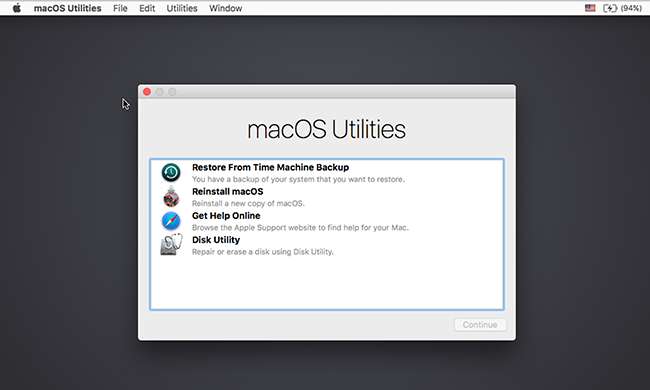
si rien ici n'a fonctionné - si votre Mac ne s'allume tout simplement pas du tout, peu importe le nombre de fois que vous appuyez sur son bouton d'alimentation, si le mode de récupération n'est pas fonctionnel ou si Mac OS X ne se charge pas correctement même après sa réinstallation du mode de récupération - votre Mac a probablement un problème matériel.
En supposant qu'il soit sous garantie, vous devez contacter Apple ou l'apporter dans un Apple Store local pour qu'ils résolvent le problème pour vous. Même si vous ne bénéficiez pas de la garantie, vous voudrez peut-être l'apporter dans un Apple Store ou un autre endroit où les ordinateurs Apple sont réparés et leur demander de tenter de le réparer.
Image Credit: Paul Hudson sur Flickr , Andrew Fecheyr sur Flickr , Cristiano Betta sur Flickr , bfishadow sur Flickr







